- Osa 1. Videoiden muokkaaminen iPhonessa Photos App -sovelluksen kautta
- Osa 2. Videoiden muokkaaminen iPhonessa iMovien kautta
- Osa 3. Videoiden muokkaaminen iPhonessa FoneLab Video Converter Ultimate -sovelluksella
- Osa 4. Videoiden muokkaaminen iPhonessa verkossa
- Osa 5. Usein kysyttyä videoiden muokkaamisesta iPhonessa
- Muunna AVCHD MP4: ksi
- Muunna MP4 WAV: ksi
- Muunna MP4 WebM: ksi
- Muunna MPG MP4: ksi
- Muunna SWF MP4iksi
- Muunna MP4 OGG: ksi
- Muunna VOB MP4: ksi
- Muunna M3U8 MP4iksi
- Muunna MP4 MPEG-muotoon
- Upota tekstitys MP4: ään
- MP4-jakajat
- Poista ääni MP4: stä
- Muunna 3GP-videot MP4: ksi
- Muokkaa MP4-tiedostoja
- Muunna AVI MP4: ksi
- Muunna muunnos MP4: ksi
- Muunna MP4 MKV: ksi
- Muunna WMA MP4: ksi
- Muunna MP4 WMV: ksi
Kuinka muokata videoita iPhonessa yksinkertaisimmilla tavoilla
 Käyttäjän Lisa Ou / 07. elokuuta 2023 klo 16
Käyttäjän Lisa Ou / 07. elokuuta 2023 klo 16Hei! Meillä on tulevat loppukokeet ensi viikolla. Kokeiden sijaan yksi opettajistamme käski meitä luomaan aiheeseen liittyvän elokuvatrailerin. Minut määrättiin tiimimme toimittajaksi, kun opettajamme ryhmitti meidät. Ongelmana on, että käytän iPhonea vain muokkaamiseen, enkä tiedä miten! Voitko opettaa minut muokkaamaan videoita iPhonessani? Kiitos paljon jo etukäteen!
Hei, meillä on sinut! Olemme laatineet helpoimmat menetelmät, jotka voivat auttaa kaltaistasi aloittelijaa. Valitse sinulle sopivin työkalu. Vieritä alas.
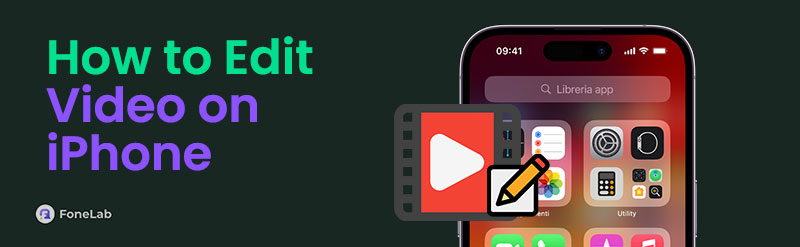

Opasluettelo
- Osa 1. Videoiden muokkaaminen iPhonessa Photos App -sovelluksen kautta
- Osa 2. Videoiden muokkaaminen iPhonessa iMovien kautta
- Osa 3. Videoiden muokkaaminen iPhonessa FoneLab Video Converter Ultimate -sovelluksella
- Osa 4. Videoiden muokkaaminen iPhonessa verkossa
- Osa 5. Usein kysyttyä videoiden muokkaamisesta iPhonessa
Osa 1. Videoiden muokkaaminen iPhonessa Photos App -sovelluksen kautta
Kun kuvaat videoita, iPhonesi tallentaa ne automaattisesti Valokuvat sovellus. Sovelluksen avulla voit muokata videoitasi. Voit kuitenkin käyttää vain rajoitetusti videonmuokkaustyökaluja. Se sisältää rajoitetut tehosteet, rajauksen ja kirkkauden säädöt. Voit leikata videota asettamalla sen aloitus- ja lopetuspisteet.
Vinkkinä, pidä iPhonesi iOS-versio ajan tasalla. Katso ilman pitkiä puheita yksityiskohtaiset ohjeet Photos-sovelluksen käyttämisestä iPhone-videoiden muokkaamiseen.
Paikanna Valokuvat sovellus iPhonessasi. Napauta sen jälkeen sitä, kun näet sen käynnistääksesi sen puhelimessasi. Etsi video, jota haluat muokata. Napauta myöhemmin muokata -painiketta pääkäyttöliittymän oikeassa yläkulmassa. Näet muokkaustyökalut alareunassa. Valitse haluamasi muokkaustyökalu. Kun olet lopettanut videon muokkaamisen, napauta valmis -painiketta. Videosi tallennetaan automaattisesti iPhoneen.
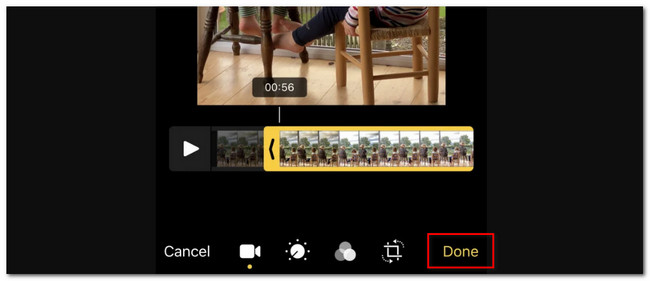
Video Converter Ultimate on paras video- ja äänenmuunnosohjelmisto, joka voi muuntaa MPG / MPEG MP4: ksi nopealla nopeudella ja korkealaatuisella kuvan / äänenlaadulla.
- Muunna mikä tahansa video / ääni, kuten MPG, MP4, MOV, AVI, FLV, MP3 jne.
- Tukee 1080p / 720p HD- ja 4K UHD-videomuunnosta.
- Tehokkaat muokkaustoiminnot, kuten leikkaaminen, rajaaminen, kääntäminen, tehosteet, parannukset, 3D ja muut.
Osa 2. Videoiden muokkaaminen iPhonessa iMovien kautta
Vaihtoehtona iPhonen Photos-sovelluksen sisäänrakennetuille muokkaustyökaluille voit ladata muokkaussovelluksen nimeltä iMovie. Anna minun esitellä se sinulle. iMovie on Apple-laitteille tarkoitettu sovellus. Siinä on monimutkaisia muokkaustyökaluja, mutta sitä on helppo hallita aloittelijoille.
Huolimatta tämän sovelluksen eduista, se on kaukana täydellisestä. Saatat kokea haittoja. Se sisältää, kun muokkaat suuria videotiedostoja, ja sovellus on hidas. Lisäksi tuote vie paljon säilytystilaa. Jos iPhonesi tallennustila loppuu, tämän sovelluksen käyttöä ei suositella.
Kerro meille joka tapauksessa, kuinka tämä sovellus toimii iPhone-videoiden muokkaamiseen. Jatka alla oleviin yksityiskohtaisiin vaiheisiin.
Vaihe 1Lataa iMovie iPhonellasi App Storen kautta. Tämän jälkeen käynnistä sovellus iPhonessasi; ensimmäinen näkemäsi käyttöliittymä on latausliittymä. Napauta Plus kuvake. Valitse myöhemmin videot, joita haluat muokata.
Vaihe 2Näet videot pääkäyttöliittymän yläosassa. Sinun tarvitsee vain napauttaa videon aikajanaa alareunassa nähdäksesi sovelluksen muokkaustyökalut. Käytä niitä mieltymystesi mukaan. Napauta sen jälkeen valmis -painiketta videoiden muokkauksen jälkeen. Vie video napauttamalla Vie -painiketta ja valitse sen kohde.
Osa 3. Videoiden muokkaaminen iPhonessa FoneLab Video Converter Ultimate -sovelluksella
Voit myös muokata videoita iPhonesta tietokoneen kautta. Voit käyttää FoneLab Video Converter Ultimate sen vuoksi. Katsotaanpa tämän työkalun muokkaustyökaluja ja muita ominaisuuksia alla.
Video Converter Ultimate on paras video- ja äänenmuunnosohjelmisto, joka voi muuntaa MPG / MPEG MP4: ksi nopealla nopeudella ja korkealaatuisella kuvan / äänenlaadulla.
- Muunna mikä tahansa video / ääni, kuten MPG, MP4, MOV, AVI, FLV, MP3 jne.
- Tukee 1080p / 720p HD- ja 4K UHD-videomuunnosta.
- Tehokkaat muokkaustoiminnot, kuten leikkaaminen, rajaaminen, kääntäminen, tehosteet, parannukset, 3D ja muut.
- Se tarjoaa valmiita teemoja, joita voit lisätä tehosteeksi valokuviin.
- Näet muokkausistuntojen esikatselun työkalun oikealla puolella.
- Voit säätää videon viivettä ja äänenvoimakkuutta, mukaan lukien sisään- ja poistumistehosteet.
- Videoiden muokkaamisen lisäksi voit käyttää ohjelmistoa videoiden muuntamiseen. Sitä voidaan käyttää myös videoiden ja valokuvien kollaaseihin.
Se on kätevä, eikö? Työkalun lyhyen esittelyn jälkeen on aika ymmärtää sen toiminnot. Katso sen vaiheet alta.
Vaihe 1Valitse Ilmainen lataus -painike ladataksesi työkalun. Tämän jälkeen asenna se myöhemmin ja käynnistä se napsauttamalla Asenna-painiketta.
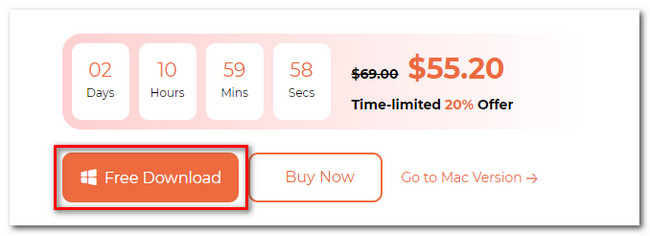
Vaihe 2Valitse MV painiketta yläreunassa. Napsauta sen jälkeen Plus -kuvake pääkäyttöliittymän alaosassa. Voit myös napsauttaa Kollaasi -painiketta, jos haluat kollaasi videosi ja valita haluamasi mallit. Lataa videot, joita haluat muokata, napsauttamalla Plus kuvaketta.
Lisätietoja: Tässä ohjelmistossa voit käyttää muita muokkaustyökaluja. Sinun tarvitsee vain napsauttaa Toolbox kuvake yläreunassa. Klikkaa Hakutyökalu -kuvake ja kirjoita Video. Muut videonmuokkaustyökalut tulevat näkyviin näytölle. Se sisältää Video Kompressori, Video Watermark Remover, Video Enhancer, Video Cropper, Videon sulautuminen, Videon kääntäjä, ja enemmän! Jos haluat käyttää niitä, napsauta niitä ja seuraa näytön ohjeita. Ohjelmisto itse opastaa sinua valitsemasi ominaisuuden käytössä.
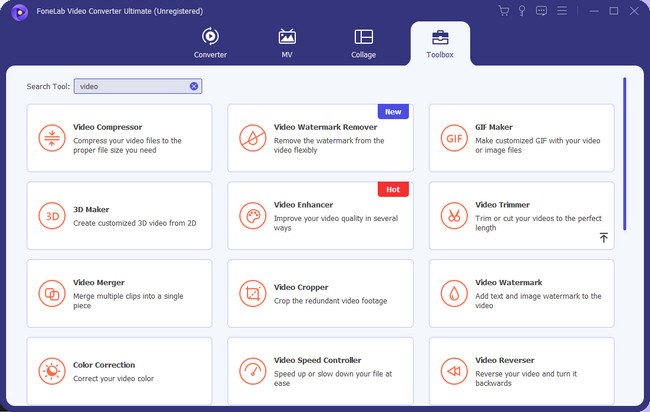
Huomautus: Jos iPhone-videoita ei vieläkään ole tietokoneessa, voit liittää iPhonen USB:n kautta. Tämän jälkeen tietokone lukee puhelimessasi olevat videot.
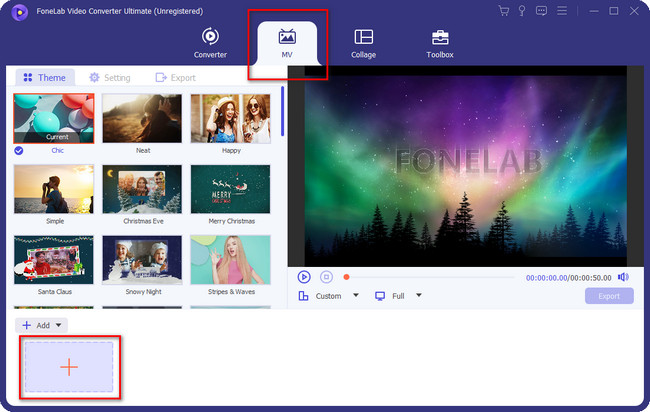
Vaihe 3Voit vihdoin muokata videota. Voit valita sen teematehosteen vasemmalta. Voit myös leikata videon napsauttamalla Trimmata työkalun painiketta. Jos haluat nähdä lisää muokkaustyökaluja, napsauta muokata -painiketta. Muokkaa videota mieltymystesi mukaan.
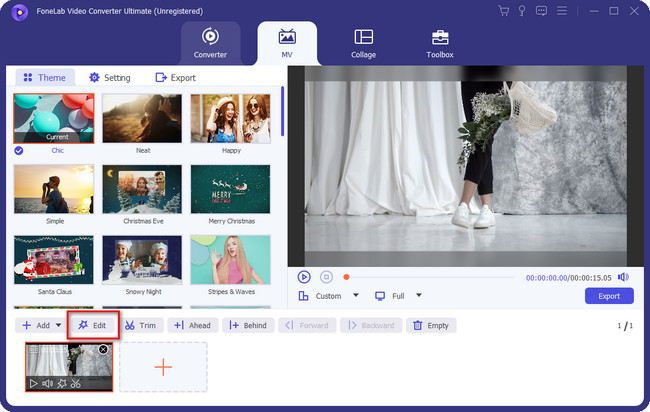
Vaihe 4Kun olet muokannut, napsauta Vie -painiketta. Valitse iPhone-osio videosi kohteeksi.
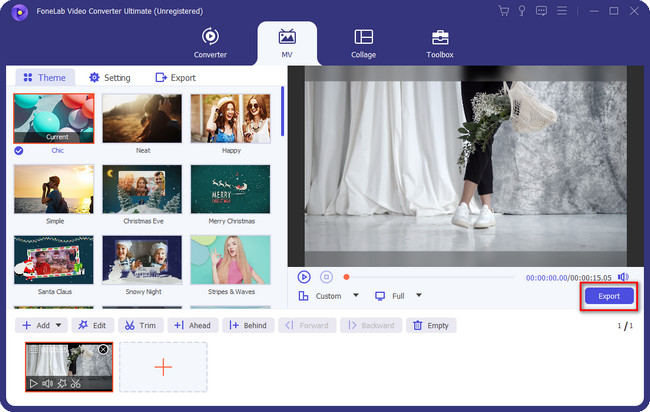
Video Converter Ultimate on paras video- ja äänenmuunnosohjelmisto, joka voi muuntaa MPG / MPEG MP4: ksi nopealla nopeudella ja korkealaatuisella kuvan / äänenlaadulla.
- Muunna mikä tahansa video / ääni, kuten MPG, MP4, MOV, AVI, FLV, MP3 jne.
- Tukee 1080p / 720p HD- ja 4K UHD-videomuunnosta.
- Tehokkaat muokkaustoiminnot, kuten leikkaaminen, rajaaminen, kääntäminen, tehosteet, parannukset, 3D ja muut.
Osa 4. Videoiden muokkaaminen iPhonessa verkossa
Ladattavien muokkaussovellusten ja työkalujen lisäksi voit myös käyttää online-työkalua iPhone-videoiden muokkaamiseen. Clideo on yksi johtavista. Voit tuoda videosi Google Drivesta, Google Kuvista ja Dropboxista.
Tämä verkkotyökalu edellyttää kuitenkin kirjautumista. Jos ei, käytettävissäsi on vain rajoitetusti työkaluja. Lisäksi sen verkkosivusto latautuu hyvin hitaasti, jos sinulla on hidas Internet-yhteys. Jos näin on, yhdistä iPhonesi vahvimpaan Internet-yhteytesi. Katso alla olevat yksityiskohtaiset vaiheet oppiaksesi muokkaamaan videoita iPhonessa ilmaiseksi verkossa.
Vaihe 1Etsi cideo.com-sivusto iPhonellasi. Voit käyttää sen oletusselainta tai muuta tehdäksesi sen. Puhelin ohjaa sinut työkalun latausliittymään. Napauta Valitse Tiedostot -painiketta keskellä. Lataa video, jota haluat muokata.
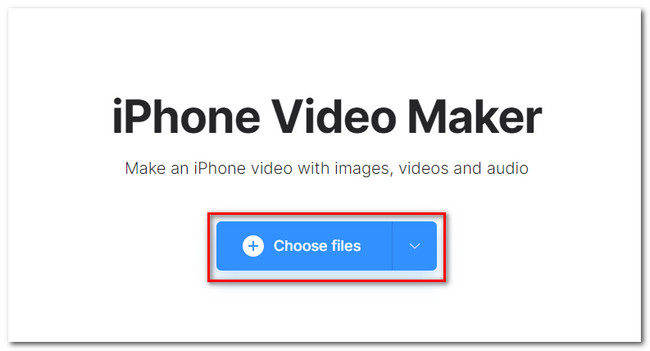
Vaihe 2Työkalu ohjaa sinut toiseen näyttöön. Voit nyt muokata videota mieltymystesi mukaan. Kun olet valmis, napauta Vie -kuvaketta tallentaaksesi videon iPhonellesi.
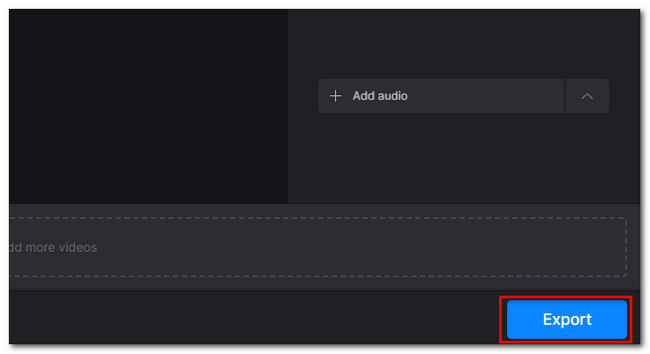
Osa 5. Usein kysyttyä videoiden muokkaamisesta iPhonessa
Miksi videot eivät toimi iPhonessani?
Useimmissa tapauksissa, jos iPhone-video ei toimi, se johtuu yhteensopimattomuudesta. Videomuoto, jota yrität toistaa iPhonellasi, ei todennäköisesti tue sitä. On myös mahdollista, että video on vioittunut. Voit käynnistää iPhonen uudelleen, jos ongelma jatkuu.
Kuinka voin korjata iPhoneni videoasetukset?
Voit muokata iPhonen videoasetuksia siirtymällä Asetukset-sovellukseen. Pyyhkäise sen jälkeen alas ja napauta Kamera kuvake. Sen sisällä näet Record Video -käyttöliittymän. Näet siinä paljon videon mukautusasetuksia. Valitse haluamasi videoasetukset. Vinkkinä voit ottaa käyttöön HDR-videovaihtoehdon, jotta voit tallentaa täyden dynaamisen alueen videoita.
Siinä kaikki toistaiseksi videoiden muokkaamisesta iPhonessa. Älä unohda käyttää FoneLab Video Converter Ultimatemuokataksesi videoita tietokoneellasi. Tästä ohjelmistosta on enemmän mielenkiintoisia faktoja ja ominaisuuksia. Jos haluat tietää ne, lataa se nyt!
Video Converter Ultimate on paras video- ja äänenmuunnosohjelmisto, joka voi muuntaa MPG / MPEG MP4: ksi nopealla nopeudella ja korkealaatuisella kuvan / äänenlaadulla.
- Muunna mikä tahansa video / ääni, kuten MPG, MP4, MOV, AVI, FLV, MP3 jne.
- Tukee 1080p / 720p HD- ja 4K UHD-videomuunnosta.
- Tehokkaat muokkaustoiminnot, kuten leikkaaminen, rajaaminen, kääntäminen, tehosteet, parannukset, 3D ja muut.
